Как закрыть приложение на ipad
Используемая для iPad закрытая операционная система позволила избавиться от множества проблем, присущих открытым оболочкам, и во многом обеспечивает репутацию планшета как одного из лучших устройств на рынке. Есть в iOS свои особенности, и в этой статье мы разберемся,как закрыть все приложения на iPad в зависимости от версии его операционной системы
Как закрыть программы на версиях iOS с 3 по 6
Опишем подробный алгоритм, как закрывать приложения на iPad с версиямиIOSc3 по 6:
- Два раза нажать кнопку «Home», сделать это надо очень быстро, если же включены жесты многозадачности, тогда необходимо пальцем нажать 4 раза по верхней части панели. После этого появятся иконки запущенных приложений.
- Далее необходимо поставить палец на любую из иконок. Они начнут дрожать, через несколько секунд возле иконок появятся крестики.
- После этого можно будет закрыть все утилиты. Если надо отключить лишь некоторые из них, можно листать полосу вправо или влево.
Как закрыть программы на iOS 7
Теперь рассмотрим вопрос, как закрыть программы на iPad, если на нем установлена версияiOS7 и выше (программная оболочка постоянно обновляется):
- Необходимо дважды нажать кнопку «Home».
- Появится изображение главного рабочего стола и всех запущенных приложений, которые будут отображены в виде страниц.
- Для того чтобы прекратить работу необходимой программы, надо листать страницы вправо или влево: если вы переводите страницу вверх, приложение автоматически выключается.
При программном сбое
Бывают ситуации, когда остановить работу утилит вышеописанными методами не получается. Тогда скорее всего имеет место программный сбой. В таком случае лучше всего будет просто выключить устройство. Для этого надо зажать кнопку питания, которая находится сверху.
Если же после такого действия никаких реакций не последовало, можно попробовать произвести жесткую перезагрузку. Чтобы сделать это, одновременно зажимаются кнопка питания сверху и кнопка “Home”. Через пару секунд планшет перезагрузится.
После перезагрузки все должно прийти в норму. Если же и это не помогло, надо подключить устройство к компьютеру, запуститьiTunesи попробовать обновить программное обеспечение планшета. Если же и это не дало никаких результатов, остается только нести гаджет в специализированную мастерскую.
Нам в комментариях задают постоянно вопросы: как закрывать приложение на iPad? Но давайте разберёмся: нужно ли закрывать приложения?
Нужно ли закрывать приложения на iPad?
Для ответа на этот вопрос воспользуемся определением многозадачности:
Многозадачность — это функция ОС iOS, которая позволяет программам выполнять определенные задачи в фоновом режиме, пока пользователь работает с другой программой.
Проще говоря, в операционной системе iOS одновременно могут быть запущены несколько приложений. Отдельные приложения в фоне ведут себя тихо мирно (таких большинство), а какие-то продолжают потреблять ресурсы. Например, картографическая программа может теоретически в фоне запрашивать данные геолокации. Причем это может быть как сознательно заложено разработчиками, так и сделано по ошибке.
Нужны ли вам постоянно в фоне такие программы? Нет!
Как бы Apple не говорила, что куча запущенных приложений ни на что не влияет, на практике, если не закрывать приложения, то iPad начинает на отдельных приложениях подтупливать. Встречались на нашем сайте комментаторы, которые даже не знали, что приложения можно закрывать, год пользуясь iPad.
Вывод: приложения иногда нужно закрывать! И это первое, что вы должны сделать, если у вас какие-то проблемы с батареей или какое-то активное приложение тормозит.
Как закрывать приложения в iOS 6 и меньше
В iOS 3, iOS 4, iOS 5, iOS 6 закрытие приложений не претерпевало изменений.
1. Жмем быстро два раза кнопку Home на передней панели iPad. Альтернативой этому может быть жест 4 пальца по экрану вверху (если у вас включены жесты многозадачности). Появляется панель открытых приложений.
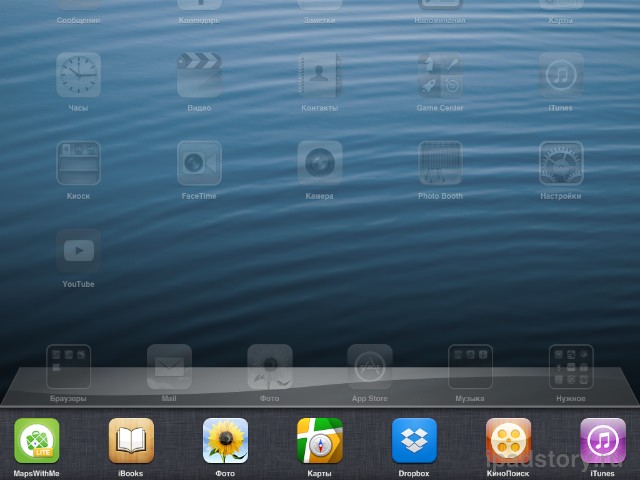
2. Далее поставьте палец на иконку и держите. Через пару секунд иконки начнут дрожать и на них появится значок стоп. Отпускаем палец.


Для выхода из режима закрытия приложений, нажмите единожды кнопку Home.
Как закрывать приложения в iOS 7 и выше
В iOS 7 многозадачность претерпела существенные изменения, как визуально, так и функционально. В iOS 7, на мой взгляд, ещё более возрос риск посадить батарею из-за слишком активного фонового приложения. Давайте посмотрим, что по поводу многозадачности в iOS 7 говорит сама Apple:
Теперь эта функция стала ещё лучше. iOS 7 запоминает, когда вы пользуетесь определёнными приложениями, и обновляет их контент до того, как вы их откроете. Например, если обычно вы заходите в свою любимую социальную сеть в 9 часов утра, то лента обновлений уже будет готова к этому времени. Вот так работает многозадачность в iOS 7. Она знает, что вы собираетесь делать, до того, как вы это сделаете.
1. Жмем быстро два раза кнопку Home на передней панели iPad. Альтернативой этому может быть жест 4 пальца по экрану вверху (если у вас включены жесты многозадачности). Появляется панель открытых приложений. В iOS 7, как видите она поменялась кардинально.
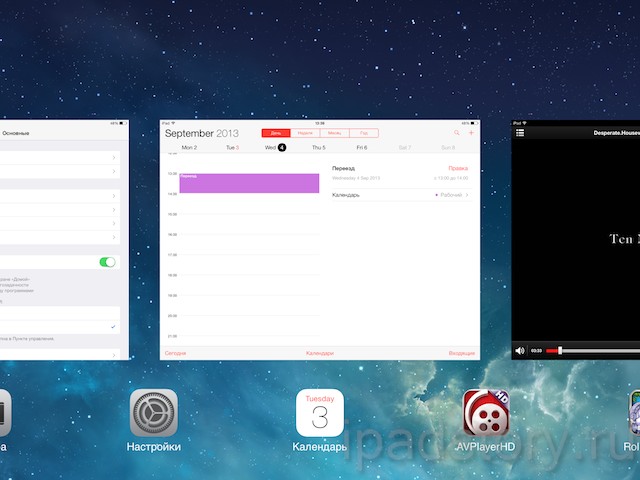
С помощью свайпа вверх по окну предпросмотра закрываем приложения. Скриншот ниже замечательно иллюстрирует всё.
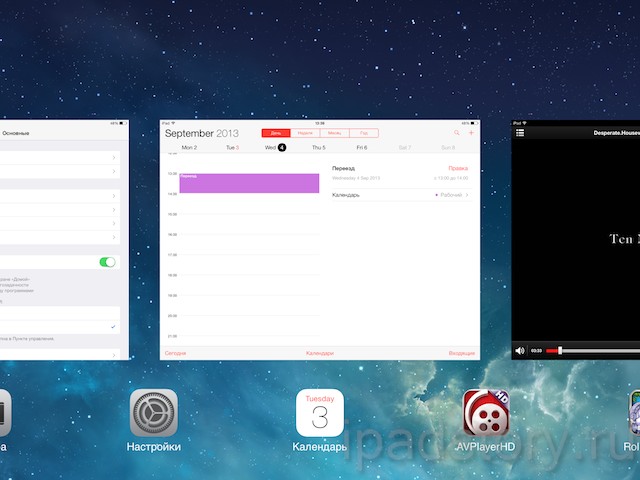
Таким образом закрыть можно все приложения на iPad и спокойно наслаждаться работой дальше.
Как закрыть приложение на iPad: 17 комментариев
Читая сайт в Сафари, нечаянно задеваю картинку, она увеличивается и все, вернуться к тексту не могу. Только что установила ios7, не прочитав комментариев. Что изменилось, как решить проблему?
спасибо вам большое!все оОООООч доступно объяснено!благодарность)))
Есть люди, которые на второй год пользования iPad, с удивлением узнают, что программы можно закрывать:)
Алиллуйя! Спасибо. Наконец-то хоть кто-то объяснил как это делается.
Доброй ночи!Подскажите,за ночь 4s сьедает20% зарядки это нормально.
Да, это же Смартфон:)
Не пойму, iPad ловит сеть моего маршрутизатора, а Safari не может соединиться с сервером. Уже перезапускал свой TP-Link, закрывал все окна на планшете, стирал и вновь вводил пароль роутера (сети), раньше это помогало. Третий день не могу соединиться. Уже грешил на перегрузку сети и на слабость роутера, но в час ночи тоже не соединяется. Может какая-то хитрая настройка слетела?
Есть ли возможность закрыть все фоновые приложения одним махом? Или только каждое в отдельности?
Только по отдельности. В Cydia (нужен джейлбрейк) есть твик, позволяющий закрывать сразу все приложения. Но это уже другая история:)
Вот, как раз сегодня задалась подобным вопросом) я новичок) с помощью 4 пальцев случайно сама разобралась, как закрывать, а вот два раза на кнопку home беру на заметку, спасибо.
Есть программа прокриэйт и перестала запускаться отпрыгает чёрный экран что делать?

Во-первых, запустите переключатель приложений
Чтобы закрыть приложение на iPhone или iPad, вам необходимо открыть встроенный переключатель приложений. Эта функция необходима для многозадачности. Это позволяет вам управлять тем, какие приложения работают, и легко переключаться между ними.
Вот как запустить App Switcher:
- На iPhone X или более поздней версии / iPad с iOS 12 или более поздней версии: Проведите пальцем вверх от нижнего края экрана, сделайте паузу около середины экрана, а затем поднимите палец.
- На iPhone и iPad с кнопками «Домой»: Быстро дважды нажмите кнопку «Домой».

Закрытие приложения с помощью переключателя приложений на iPhone
После запуска App Switcher на вашем iPhone вы увидите экран, похожий на показанный ниже. Большие миниатюры всех недавно открытых приложений будут видны на дисплее; Вы можете провести влево или вправо, чтобы просмотреть их.
Проведите пальцем по миниатюрам, пока не найдете приложение, которое хотите закрыть, и отцентрируйте его на экране.

Быстро проведите пальцем вверх по миниатюре приложения, пока оно не исчезнет с экрана.

После этого миниатюра больше не будет отображаться на экране переключателя приложений, поскольку теперь она закрыта.

Чтобы перезапустить приложение, найдите его значок на главном экране и коснитесь его.
Закрытие приложения с помощью App Switcher на iPad
После запуска App Switcher на вашем iPad (как описано выше) вы увидите сетку миниатюр всех недавно открытых приложений. Если в последнее время вы использовали много приложений, вы можете перемещаться между ними влево или вправо, пока не найдете приложение, которое хотите закрыть.

Быстро проведите пальцем вверх по миниатюре приложения, пока оно не исчезнет. Если вы предпочитаете, вы можете использовать более одного пальца, чтобы закрыть более одного приложения одновременно.

После того, как вы проведете пальцем по эскизу приложения, оно будет закрыто и больше не будет отображаться на экране переключателя приложений.

Чтобы перезапустить приложение, коснитесь его значка на главном экране. Это должно перезапустить приложение, и (надеюсь) в этот раз оно будет работать правильно.
Все еще возникают проблемы с приложением?
Если после всего этого приложение по-прежнему зависает, зависает или иным образом создает проблемы, попробуйте перезагрузить iPhone или iPad. Если это не помогает, вы можете попробовать другие методы, включая обновление или переустановку приложения. Вы также можете попробовать связаться с разработчиком приложения и объяснить проблему. Удачи!

Порой аккумулятор на планшете iPad начинает разряжаться значительно быстрее, чем обычно.
Причин для такого быть множество: от слишком активной работы приложений до обычного истощения аккумулятора, но если устройство было приобретено сравнительно недавно, то проблема, скорее всего, лежит в программном обеспечении.
Каждый процесс, который происходит в «мозгах» планшета расходует энергию батареи, и приложения являются одним из основных потребителей.
В такой ситуации лучшим решением может стать отключение всех излишних приложений, которые пользователю в данный момент не нужны. Это позволит устройству дольше работать на одном заряде.
Отключить приложение не так просто, как может показаться на первый взгляд. Даже на компьютере некоторые приложения нельзя выключить, нажав крестик в правом верхнем углу экрана или введя комбинацию клавиш Alt-F4.
Чтобы закрыть программы, работающие в автономном режиме на iPad, стоит ознакомиться с данным руководством.
При этом стоит понимать, что способы закрытия могут отличаться в зависимости от модели операционной системы, используемой на устройстве iPad.
Как закрывать приложения на ios7?
Удаление приложений с айпада на iOS 7:
- Для начала нужно дважды нажать клавишу Home. В результате откроется панель многозадачности, в которой отобразятся все работающие приложения, включая те, которые не отображаются на рабочем столе.
- В открывшемся списке нужно выбрать приложение, которое необходимо закрыть вручную.
- Свайп вверх позволит закрыть приложение, а его иконка будет убрана с экрана. Как только это произойдет, приложение будет закрыто.
- Если есть необходимость закрыть все приложения, следует проделать ту же операцию до полного очищения списка.

Закрываем приложения на ios 6 и ранних версиях
Удаление приложений на iOS6 и более ранних вариантах «яблочной» операционной системы:
- Один раз необходимо нажать клавишу Home. В результате этого действия свернутся все открытые приложения, и отобразится главный экран;
- Дважды нажав на клавишу Home, в открывшемся окне можно будет увидеть не только открытые приложения, но и те, которые работают в фоновом режиме;
- Чтобы закрыть работающее приложение нужно нажать его иконку на несколько секунд. В результате этого действия иконки затрясутся, и возле всех действующих приложений появится значок минуса;
- Закрыть приложения, нажав на знак минуса под каждым приложением. Пролистав список в разные стороны, можно будет просмотреть все запущенные приложения;
- Выйти с этой панели можно снова нажать клавишей Home.

На мобильной платформе iOS 8 способ закрытия программы аналогичен с iOS 7, но разработчики позаботились о том, чтобы пользователям вовсе не было обязательно разгружать планшет от работающих приложений.
Эта мобильная платформа устроена таким образом, что все запущенные приложения продолжают «спать», если они в данный момент не используются.
Приложения будут оставаться неактивными, и не будут замедлять работу системы, но если есть такая необходимость, можно полностью выключить приложение через панель многозадачности.
Кроме того, есть многие другие программные средства для управления работы приложениями на борту планшета.
В магазине AppStore можно найти приложения, которые позволят оперативно контролировать их работу, и отслеживать уровень заряда аккумулятора.
Единственный совет для тех, кто хочет использовать такие приложения – перед их загрузкой нужно убедиться, что они подходят к устройству на котором они будут работать.
Многие владельцы iPhone ошибочно полагают, что принудительное закрытие приложения поможет сэкономить заряд аккумулятора. Это мнение не только ошибочно, но и не приветствуется Apple.
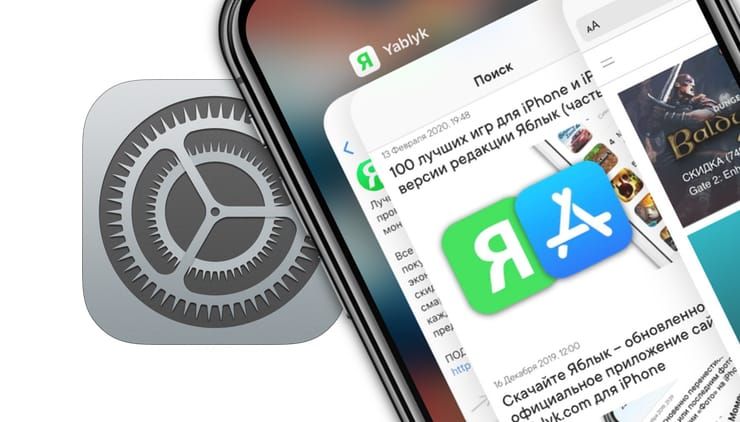
Специалисты компании советуют прибегать к данному способу только в случае, если приложение перестало отвечать. Тем не менее, некоторые пользователи продолжают постоянно принудительно закрывать программы из панели многозадачности.
Запустите «Режим многозадачности»
Чтобы закрыть приложение на iPhone или iPad, вам необходимо открыть встроенный «Режим многозадачности» (Переключатель программ). Эта функция необходима для реализации многозадачности в iOS. С помощью этого переключателя можно легко управлять запущенными приложениями и быстро переключаться между ними.
Вот как запустить «Режим многозадачности»:
- На iPhone X или более поздней версии / iPad с iOS 12 или более поздней версии. Проведите пальцем вверх от нижнего края экрана до его середины и уберите палец.
- На iPhone и iPad с кнопкой «Домой»: быстро дважды нажмите кнопку «Домой».
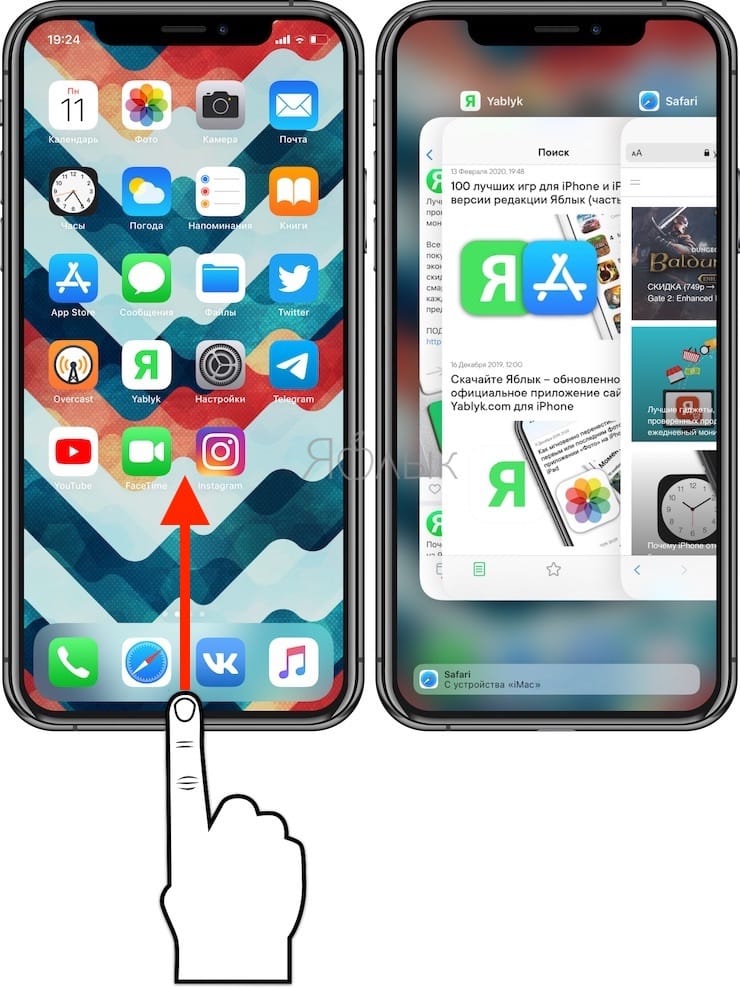
Как закрыть (выгрузить) приложение на iPhone
После запуска «Режима многозадачности» на iPhone вы увидите экран, похожий на показанный нами ниже. На дисплее отобразятся большие миниатюры всех недавно открытых приложений. Движением пальцем влево или вправо по экрану вы можете просмотреть этот список.
Перелистывайте пальцем миниатюры, пока вы не найдете нужное приложение, требующее закрытия. Расположите его посередине экрана.
Теперь проведите пальцем вверх по миниатюре приложения, чтобы она исчезла с экрана.
После этого миниатюра больше не будет отображаться на экране «Режима многозадачности», так как программа уже закрыта.
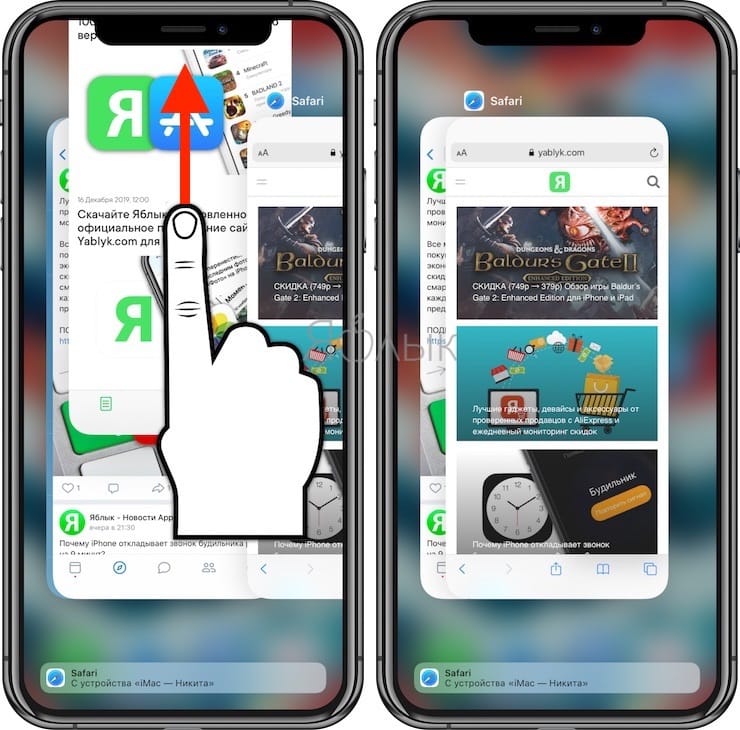
Для перезапуска приложения найдите его значок на главном экране и коснитесь его.
Закрытие приложения на iPad
После запуска «Режима многозадачности» описанным выше способом вы увидите сетку на основе миниатюр всех недавно открытых приложений. Если в последнее время вы запускали много программ, то сможете перемещаться по списку влево или вправо, пока не найдете нужное вам приложение.
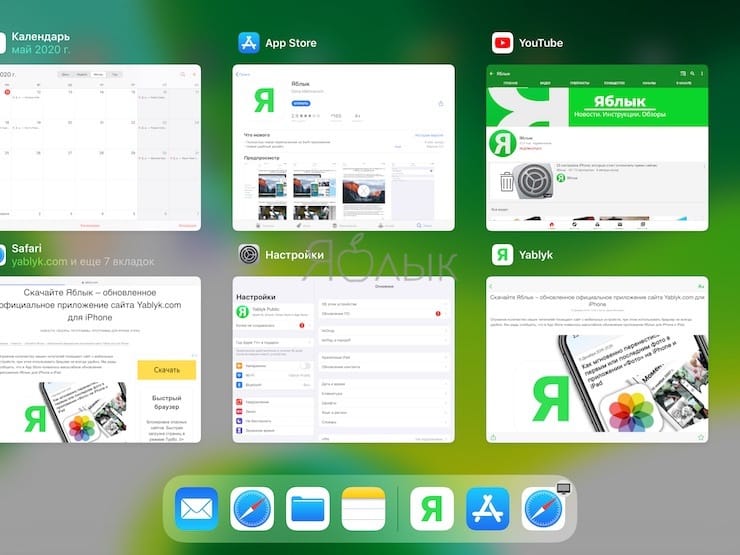
Быстро проведите пальцем вверх по миниатюре приложения, пока она не исчезнет. Вы даже можете использовать несколько пальцев, чтобы сразу закрыть несколько приложений.
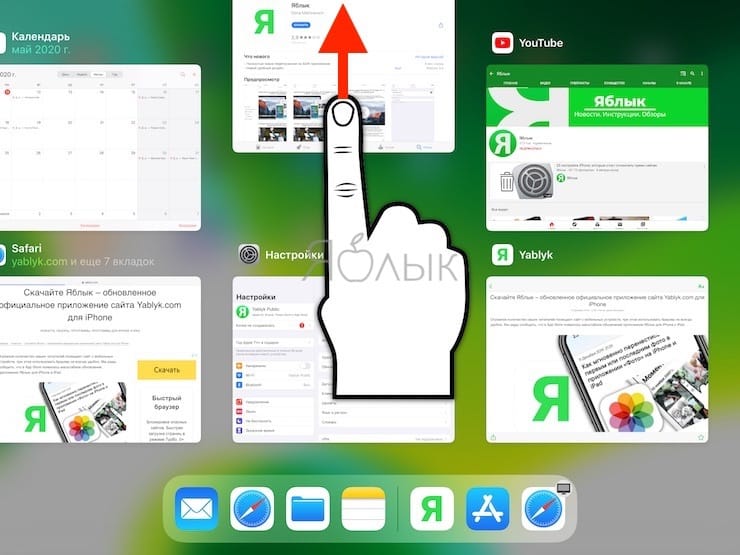
После того, как вы проведете пальцем по эскизу приложения, оно будет закрыто и уже не будет отображаться на экране «Режима многозадачности».
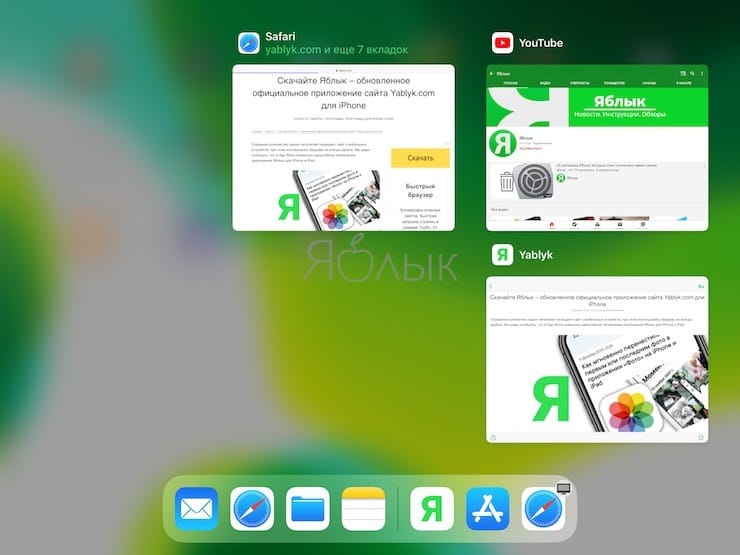
Чтобы перезапустить приложение, коснитесь его значка на главном экране. Это приведет к новой загрузке приложения в память устройства. Стоит надеяться, что на этот раз оно будет работать правильно.
Все еще возникают проблемы с приложением?
Если после перезагрузки приложения оно по-прежнему зависает, тормозит или создает другие проблемы, то попробуйте перезагрузить iPhone или iPad. Если не помогает уже и это, то можно обратиться к другим методам, в том числе обновить систему или переустановить приложение. Иногда стоит попробовать связаться с разработчиком приложения и рассказать о своей проблеме.
Читайте также:


